如何利用ps去绘制立体三角形
1、开始呢,我们打开Photoshop 软件

2、然后我们新建一个项目

3、点击【多边形工具】,然后把边数设置为3
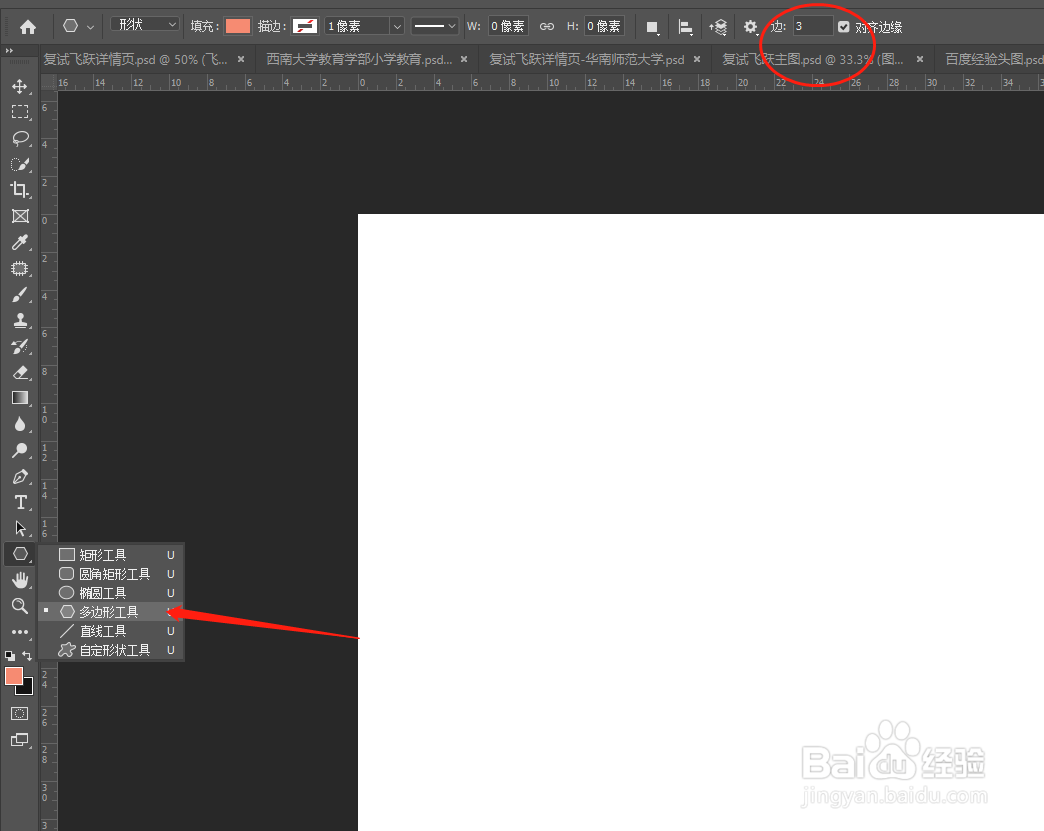
4、在画板上绘制一个三角形,并填充好颜色
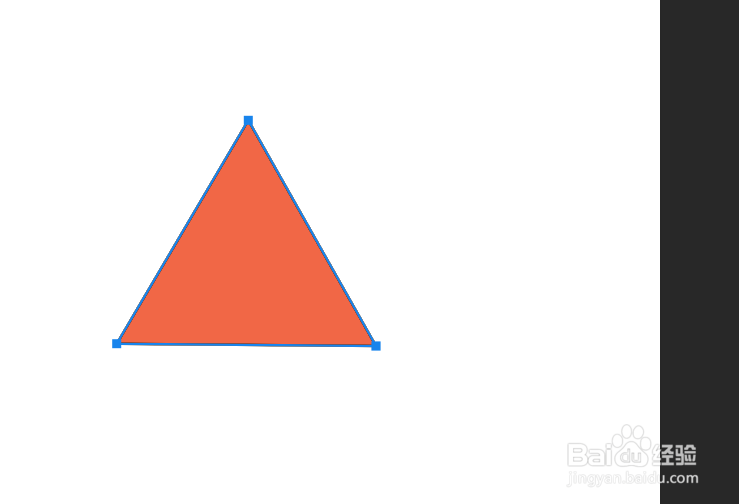
5、接着再复制出一个三角形,记得把改变颜色,并且把它放置于第一个三角形图层的下方
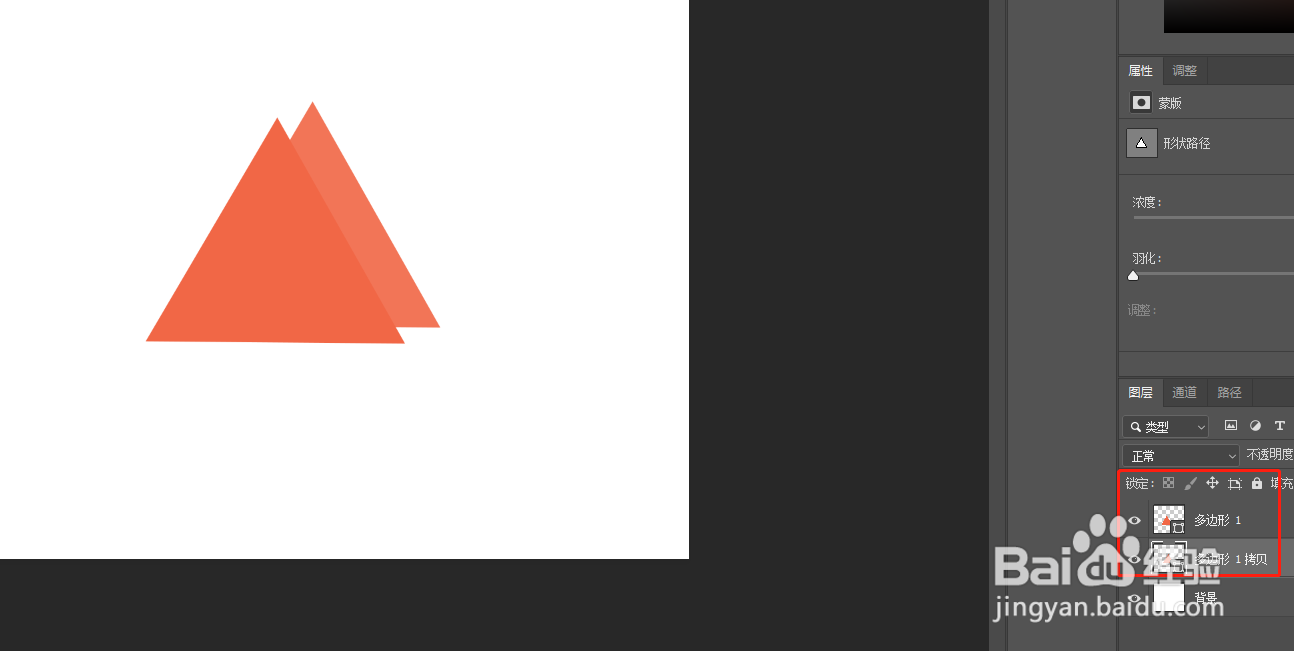
6、同时对它进行【栅格化图层】
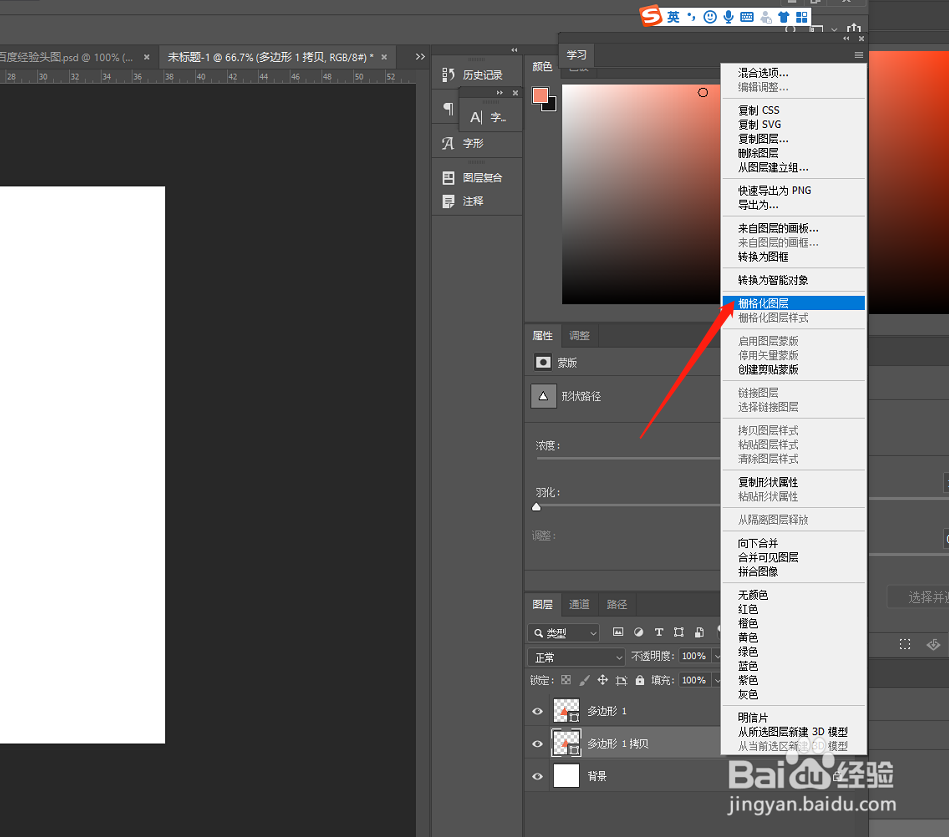
7、用钢笔工具去描这四个点
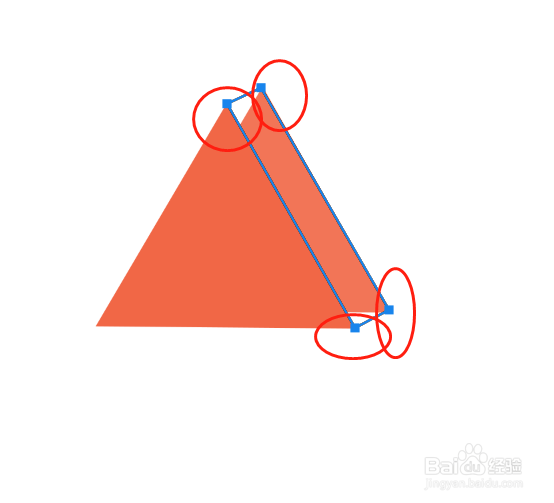
8、然后点击【ctrl+enter】,这样载入选区后,我们新建一个图层
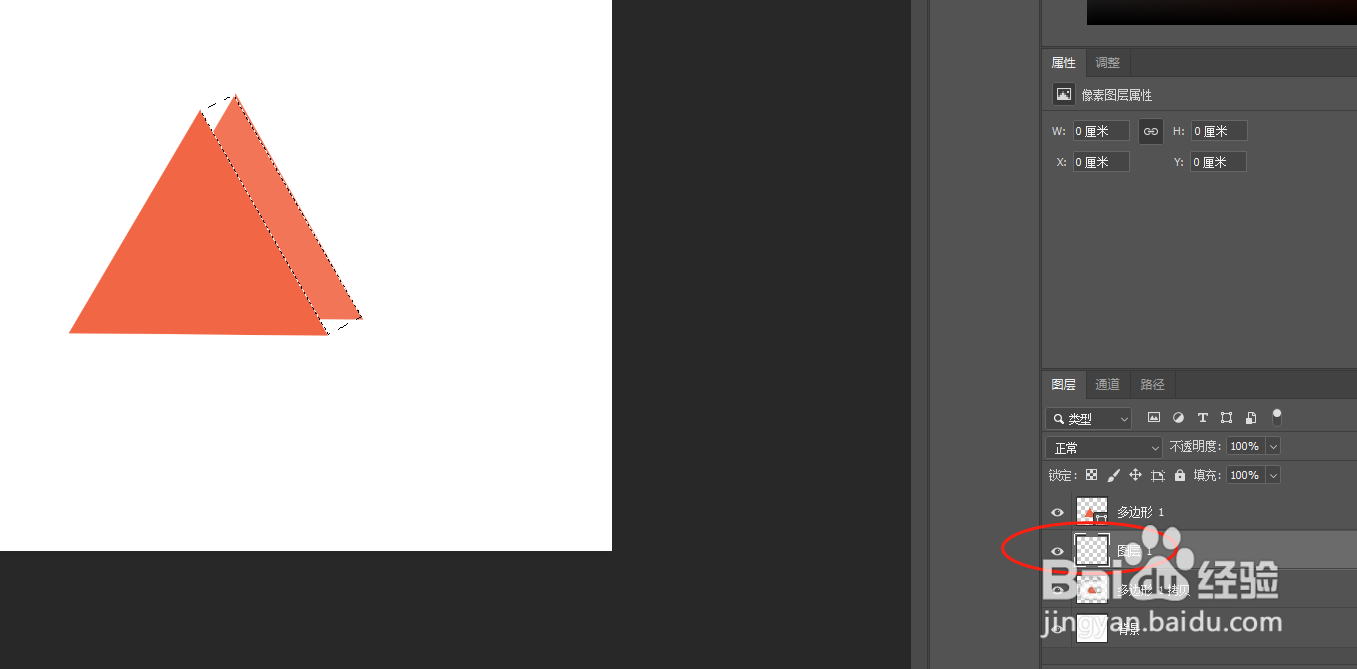
9、再填充好颜色,这样立体三角形就制作好啦,赶快学起来吧
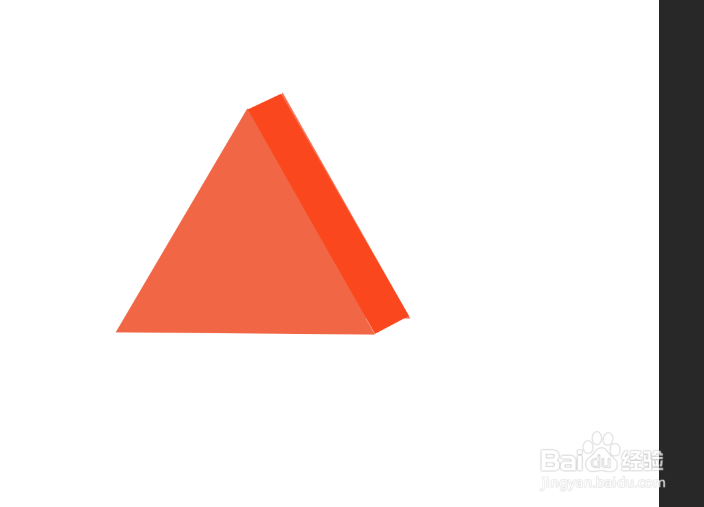
声明:本网站引用、摘录或转载内容仅供网站访问者交流或参考,不代表本站立场,如存在版权或非法内容,请联系站长删除,联系邮箱:site.kefu@qq.com。